HOW TO
Bildlauffähig machen eines Bildes in ArcGIS Experience Builder
Beschreibung
In ArcGIS Experience Builder können einer Experience mithilfe des Widgets "Bild" statische und dynamische Bilder hinzugefügt werden. Manchmal passen große Bilder nicht vollständig in die Experience, wie in der Abbildung unten gezeigt, und als Workaround kann das Bild bildlauffähig gemacht werden.
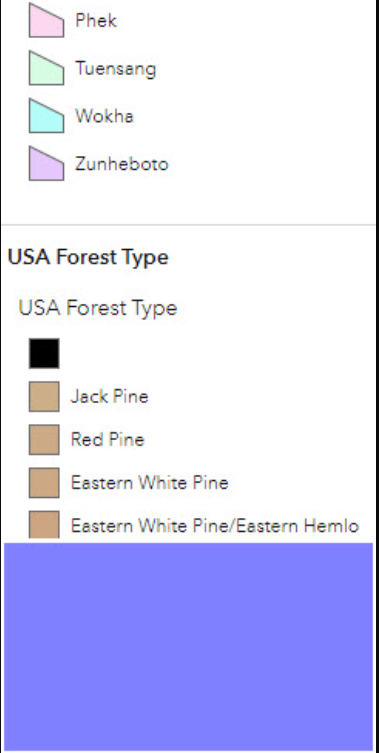
In diesem Artikel wird beschrieben, wie Sie ein Bild in ArcGIS Experience Builder bildlauffähig machen.
Lösung oder Problemumgehung
- Öffnen Sie das ArcGIS Experience Builder-Projekt, und navigieren Sie zum Fenster Widget einfügen.
- Ziehen Sie unter Layout das Widget Spalten per Drag & Drop an die gewünschte Position in der Experience.
- Navigieren Sie zum Fenster Widget einfügen, und ziehen Sie unter Seitenelemente das Widget Bild per Drag & Drop in das Widget Spalte.
- Klicken Sie im Konfigurationsbereich des Widgets Bild unter Bildquelle auf Bild auswählen. Der Bereich Ein Bild auswählen wird angezeigt.
- Wählen Sie auf der Registerkarte Lokal das Bild aus, oder laden Sie es hoch, oder geben Sie auf der Registerkarte URL die URL des Bildes ein.
- Navigieren Sie zum Konfigurationsbereich des Widgets Bild, und klicken Sie auf die Registerkarte Style.
- Wählen Sie unter Größe in der Dropdown-Liste Höhe die Option Automatisch aus.
- Klicken Sie auf Speichern
 , um die Experience zu speichern.
, um die Experience zu speichern.
Die folgende Abbildung zeigt ein bildlauffähiges Bild in der Experience.
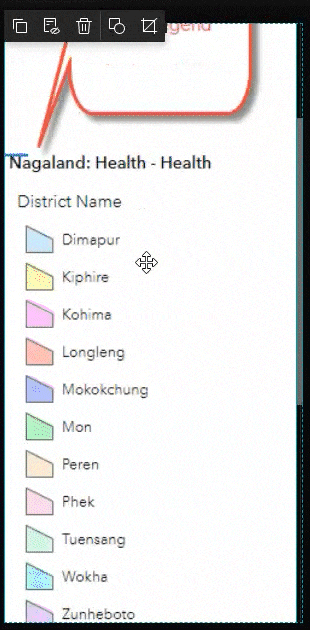
Artikel-ID: 000028938
Unterstützung durch ArcGIS-Experten anfordern
Beginnen Sie jetzt mit dem Chatten

